C4D如何对省钱场景搭建上发布时间:暂无
1、本节课讲解双十一场景第一部份,本节课中用到的素材,会放置在素材包内,请各位学员点击右侧黄色按钮自行下载安装。
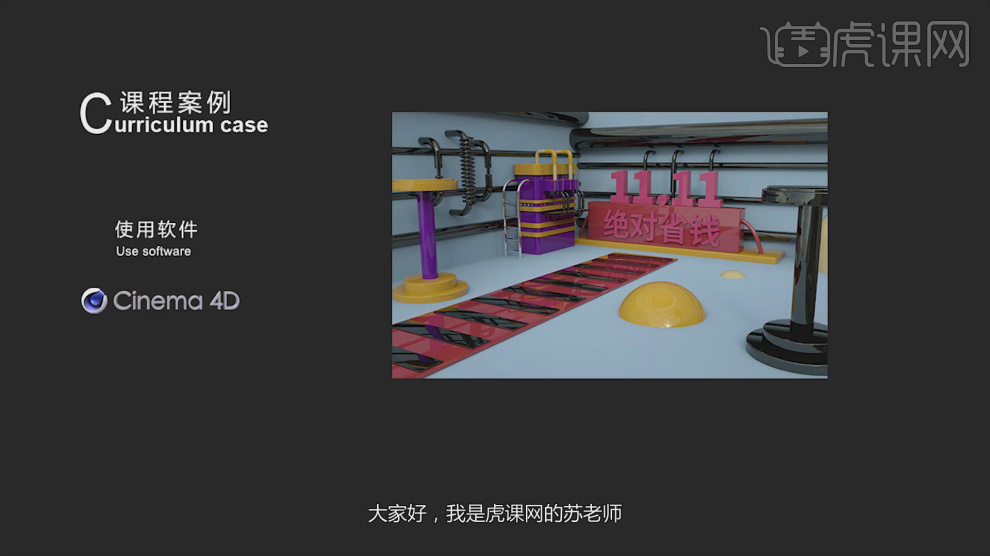
2、首先我们新建一个【几何体】对象中的【平面】制作地面墙体,如图所示。

3、新建一个【几何体】对象中的【立方体】,如图所示。
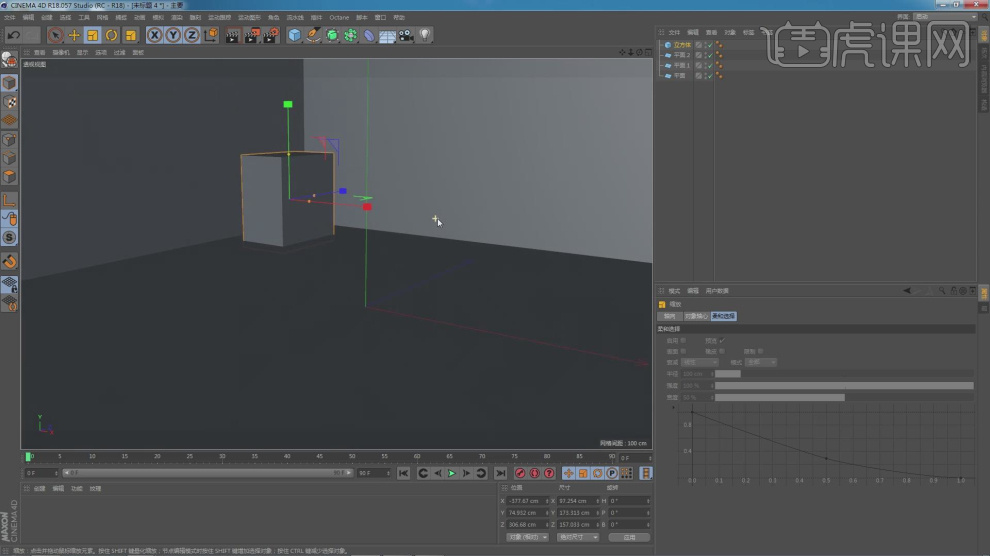
4、在【线】模式下进行一次倒角,如图所示。
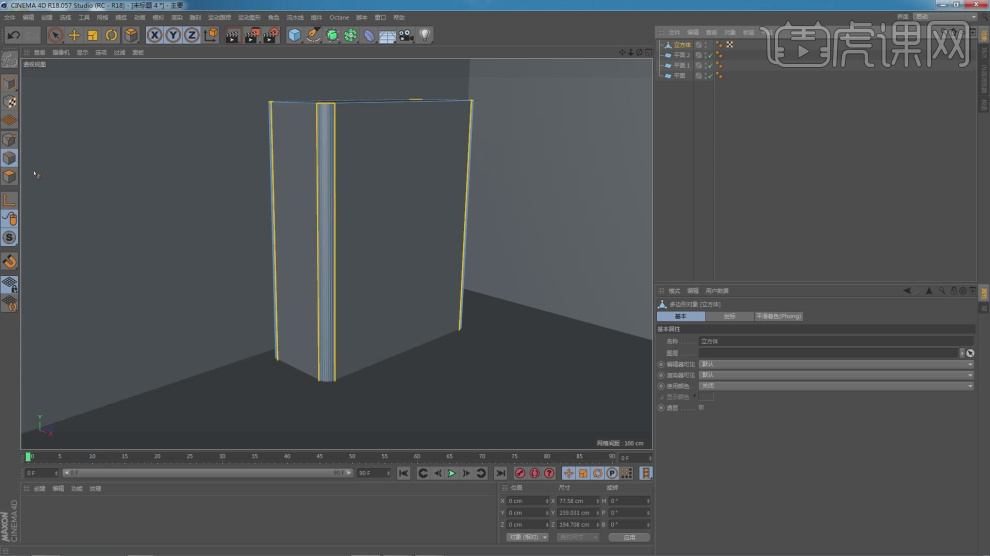
5、使用【循环切割】工具,在立方体模型上进行切割,如图所示。
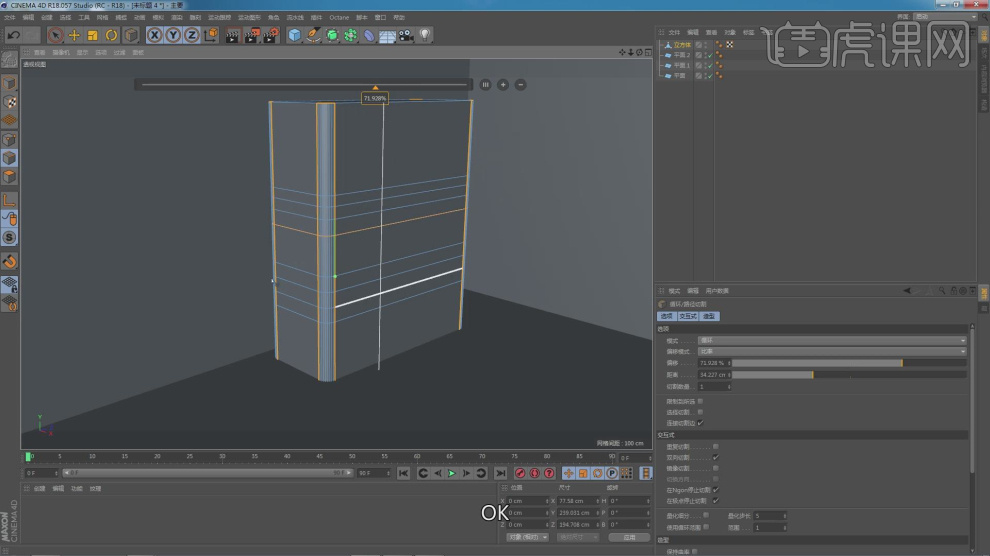
6、将切割的面,在效果器中添加一个【挤出】效果,如图所示。

7、在【线】模式下进行一次倒角,如图所示。

8、新建一个【几何体】对象中的【立方体】,如图所示。

9、选择立方体,调整大小并勾选【圆角】,如图所示。

10、新建多个【几何体】对象中的【立方体】,添加一个【晶格】效果,如图所示。

11、然后在参数面板中调他的粗细,如图所示。

12、使用【循环切割】工具,在立方体模型上进行切割,如图所示。

13、将切割的面,在效果器中添加一个【挤出】效果,如图所示。

14、在【样条线】工具中新建一个路径,如图所示。

15、在【样条线】工具中新建一个圆环,并在效果器中找到【扫描】效果,将路径和圆环放入,如图所示。

16、复制调整好的【扫描】对象,在参数面板中调整【结束、开始生长的数值】,如图所示。

17、在【样条线】工具中新建一个路径,在【样条线】工具中新建一个圆环,并在效果器中找到【扫描】效果,将路径和圆环放入,如图所示。

18、在【样条线】工具中新建一个【螺旋线】调整他旋转角度和长度,在【样条线】工具中新建一个圆环,并在效果器中找到【扫描】效果,将路径和圆环放入,如图所示。

19、新建一个【几何体】对象中的【圆柱体】,如图所示。

20、在【运动图像】中添加一个【克隆】效果,如图所示。

21、然后在参数面板中调整克隆的数量,如图所示。
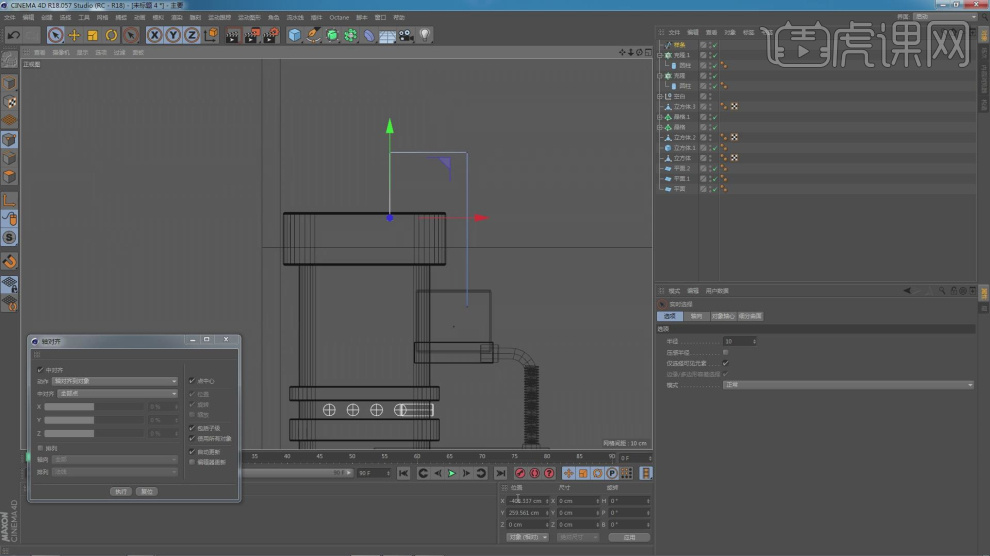
22、在【样条线】工具中新建一个路径,如图所示。

23、在【样条线】工具中新建一个圆环,并在效果器中找到【扫描】效果,将路径和圆环放入,如图所示。

24、在【样条线】工具中新建一个路径,在【样条线】工具中新建一个圆环,并在效果器中找到【扫描】效果,将路径和圆环放入,如图所示。
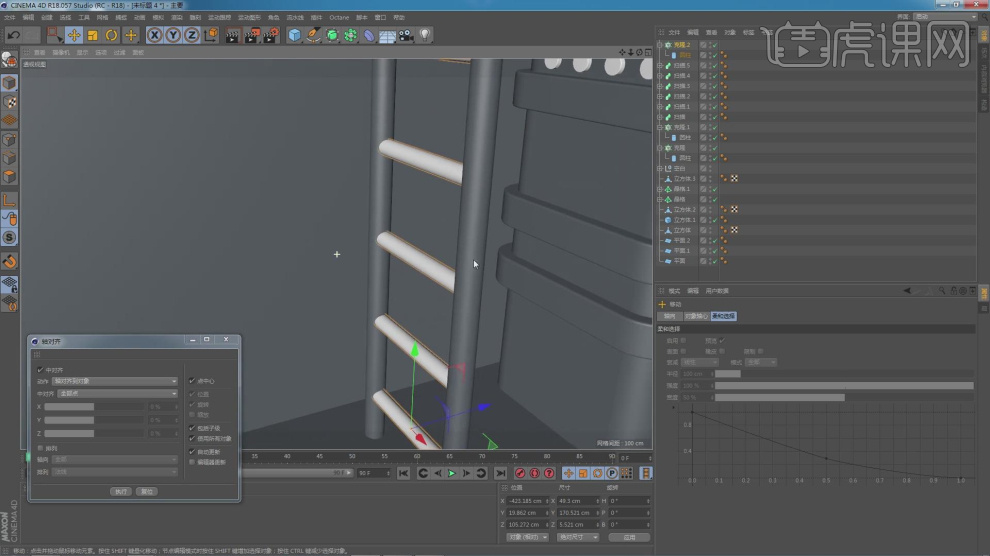
25、新建一个【几何体】对象中的【圆柱体】,在【运动图像】中添加一个【克隆】效果,如图所示。

26、新建一个【几何体】对象中的【立方体】,并勾选【圆角】如图所示。

27、在【运动图形】中新建一个文本对象,并输入文字,设置一个字体,如图所示。

28、在【样条线】工具中新建一个路径,如图所示。
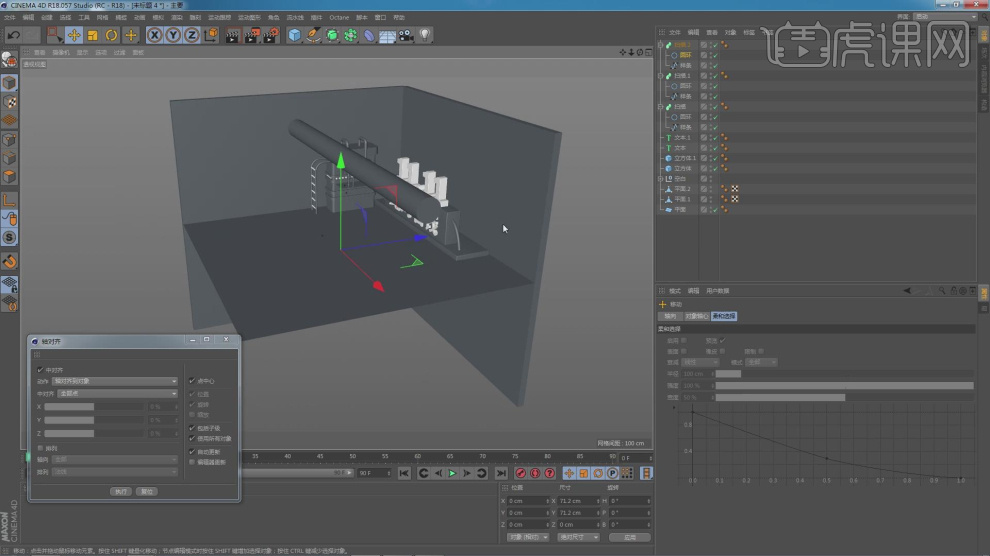
29、在【样条线】工具中新建一个圆环,并在效果器中找到【扫描】效果,将路径和圆环放入,如图所示
。

30、将调整好的圆柱体进行复制,调整粗细,如图所示。
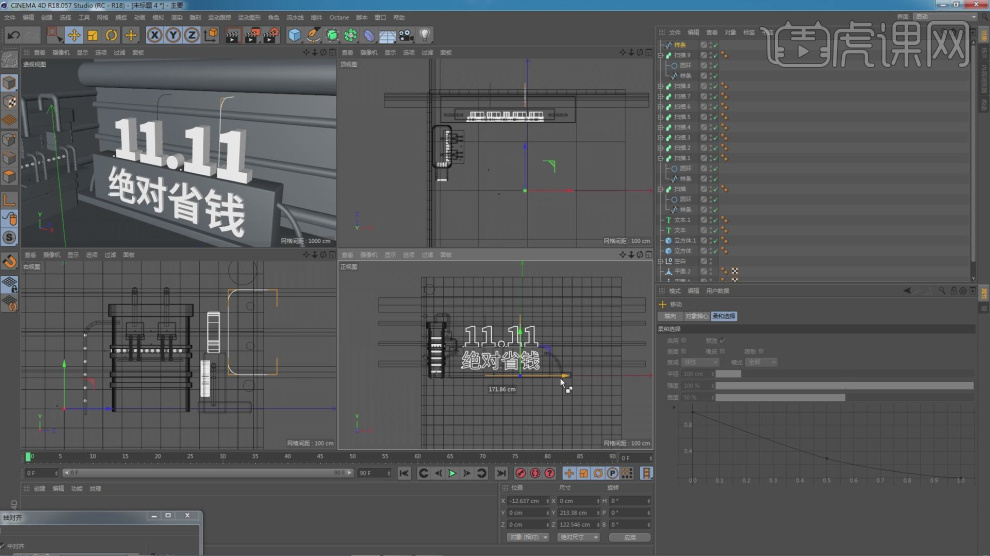
31、在【样条线】工具中新建一个路径,如图所示。

32、在【样条线】工具中新建一个圆环,并在效果器中找到【扫描】效果,将路径和圆环放入,如图所示。
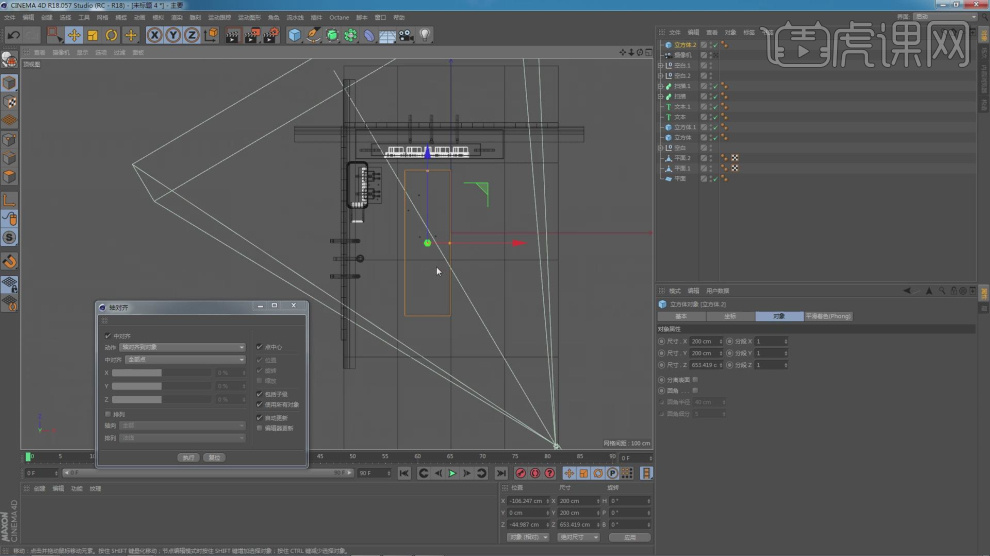
33、新建一个【几何体】对象中的【立方体】,如图所示。

34、在【运动图像】中添加一个【克隆】效果,如图所示。

35、新建多个【几何体】对象中的【圆柱体】调整大小进行摆放,如图所示。

36、新建一个【几何体】对象中的【球体】,如图所示。

37、在【样条线】工具中新建一个路径,如图所示。

38、在【样条线】工具中新建一个圆环,并在效果器中找到【扫描】效果,将路径和圆环放入,如图所示。

39、最终效果。














